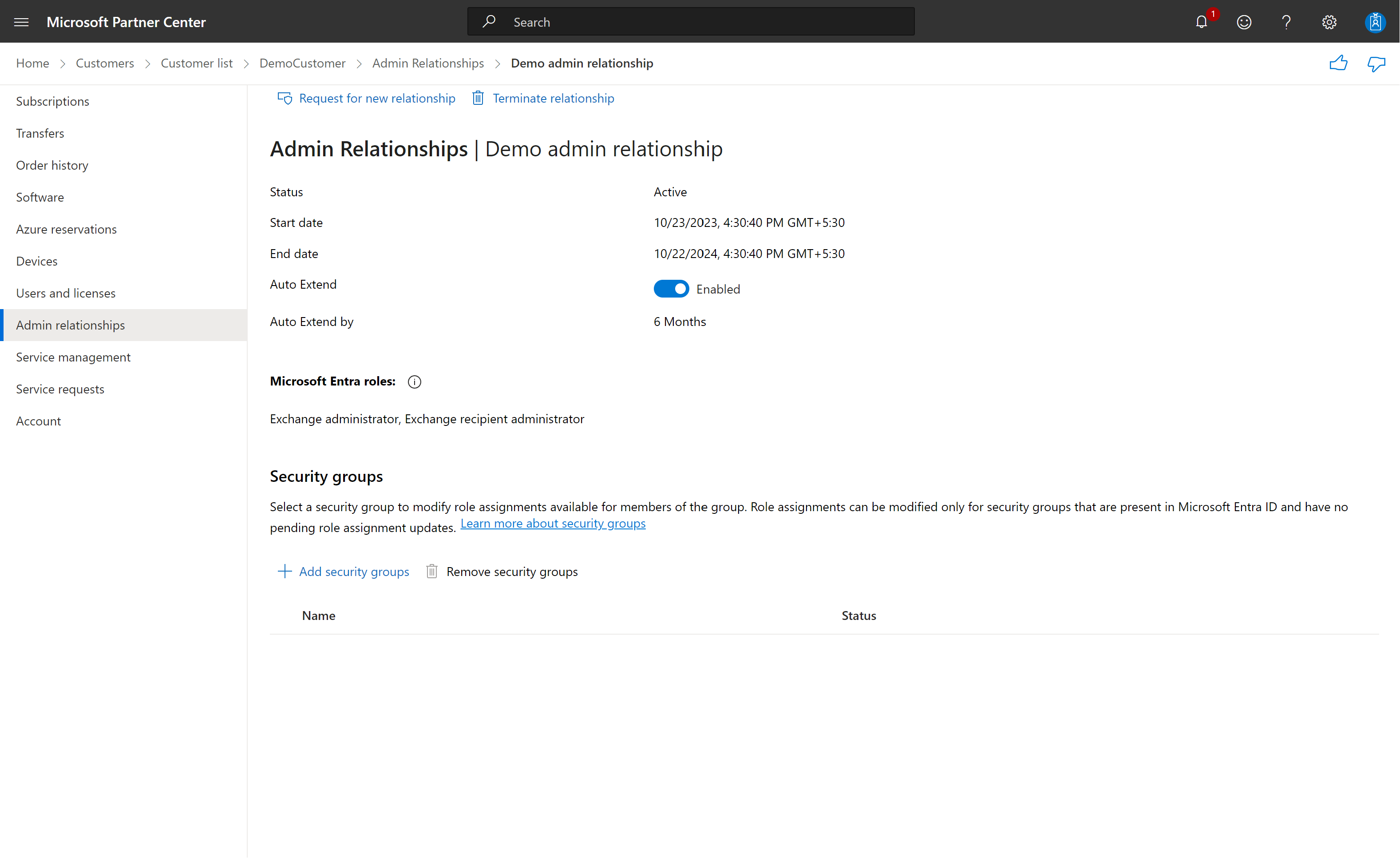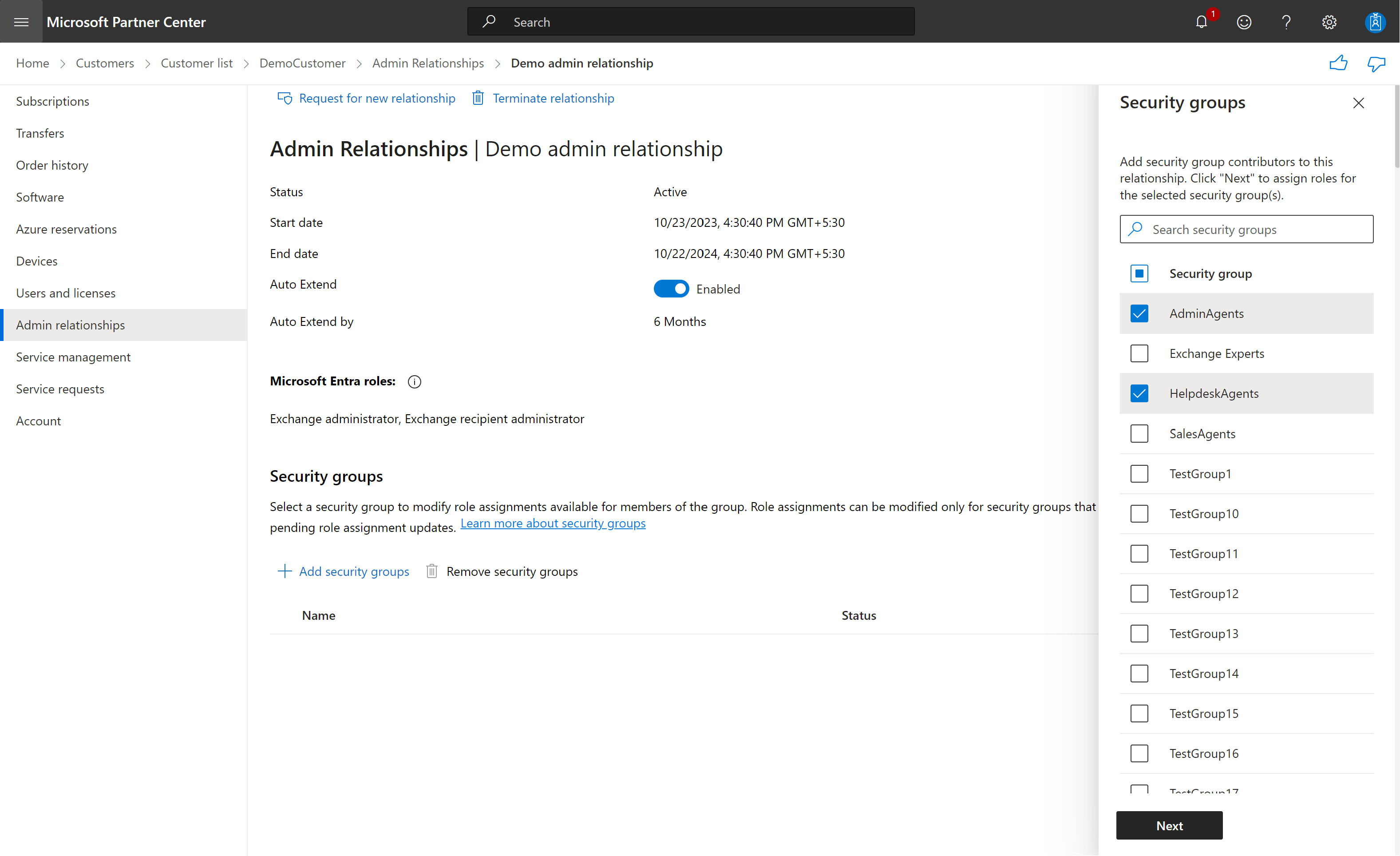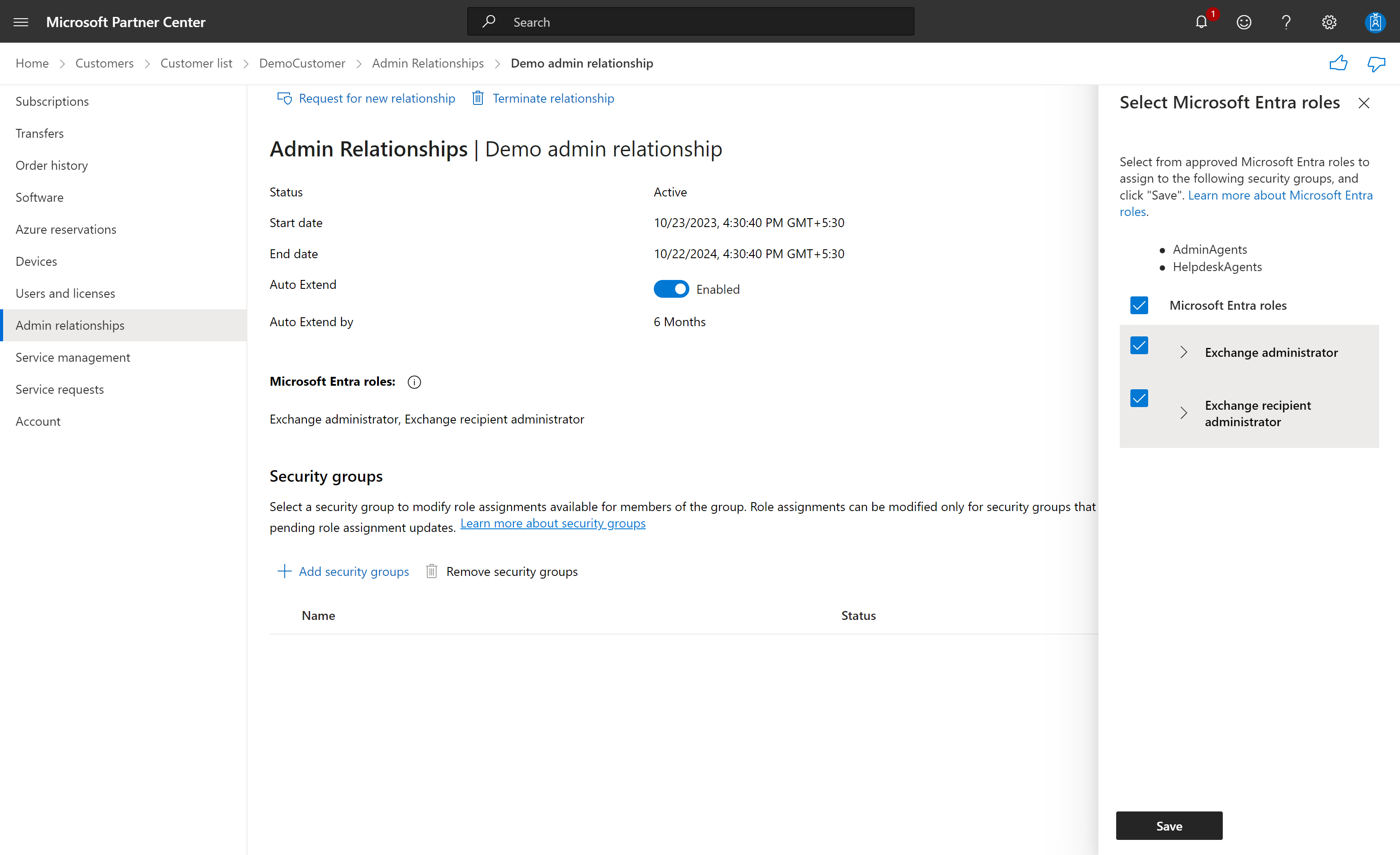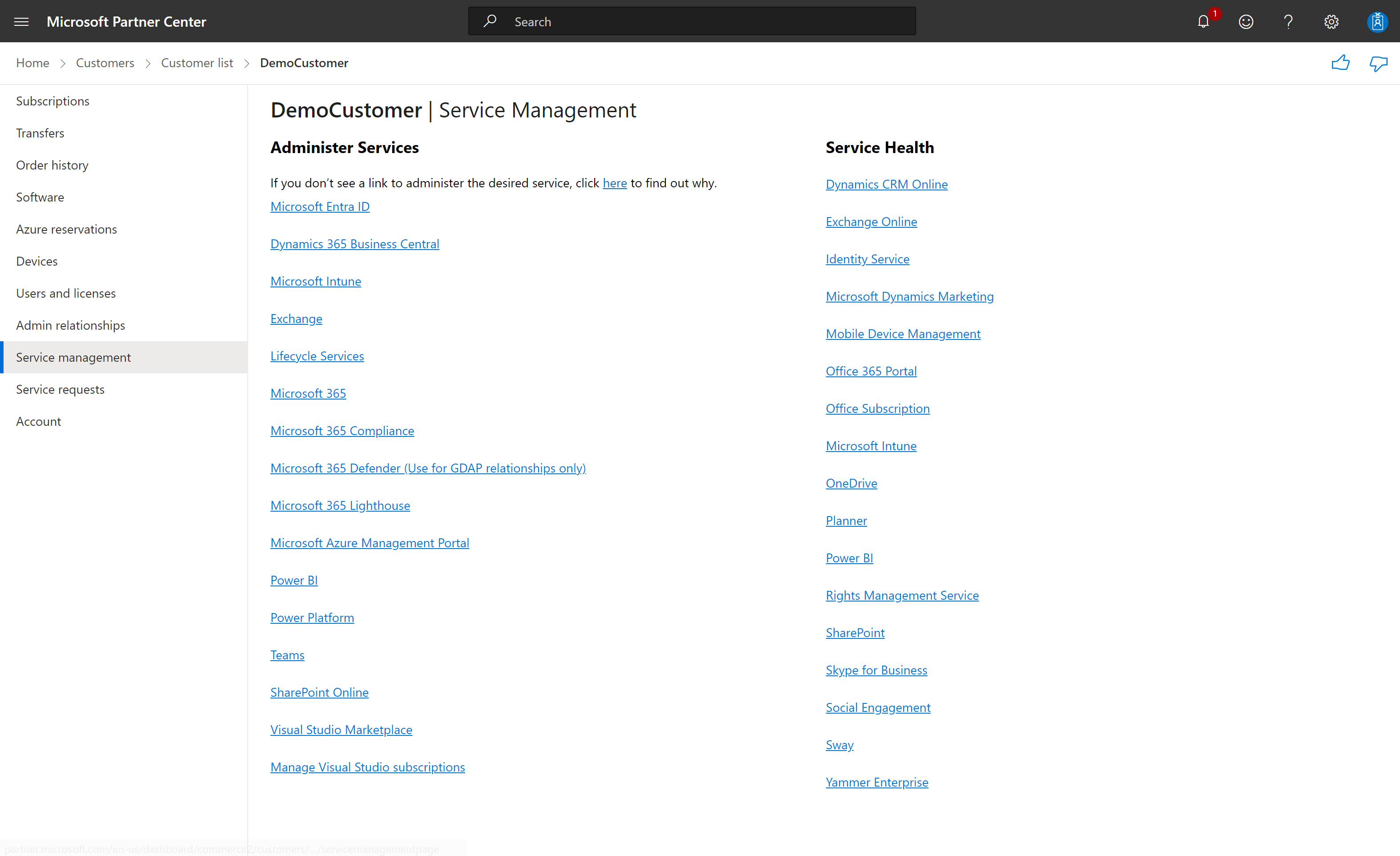授與安全性群組的細微權限
適當的角色:系統管理代理程式
您可以將客戶核准的 Microsoft Entra 角色指派給安全組。 然後,您可以授與細微委派管理員權限 (GDAP) 給這些安全性群組。
必要條件
合作夥伴必須先設定安全組。
- 登入 Azure 入口網站。
- 建立新的安全性群組。
- 將使用者新增至安全性群組。
檢視零或沒有存取權指派
如果沒有與其相關聯的存取指派,管理員關聯性旁邊會出現黃色警告圖示。
授與權限給安全性群組
使用這些步驟將許可權授予安全組。
登入合作夥伴中心,並選取 [客戶]。
選取您要管理的客戶,然後選取 [系統管理員關聯性],然後選取您想要的特定系統管理員關聯性。
在 [安全組] 底下,選取 [新增安全組]。
在 [ 安全組] 面板上,選取您要授與許可權的安全組。
選取 下一步,這會顯示 選取 Microsoft Entra 角色 側邊面板。
選擇您想要指派給該管理員關聯性安全性群組的 Microsoft Entra 角色。
您指派的 Microsoft Entra 角色可讓安全組中的使用者管理服務。
從側邊面板中選取 儲存。 新增的安全組的狀態會變更為擱置。
約30秒後重新整理頁面。 狀態會變更為 Active。
您可以移除或新增更多安全性群組和 Microsoft Entra 角色。
您指派給安全組的所有用戶現在可以從其 服務管理 頁面管理服務。
瞭解 Dynamics 365 委派的系統管理員
委派的系統管理員:
- 無法在客戶的 Microsoft Entra 使用者清單中找到
- 無法由客戶的內部系統管理員管理
但是,當委派的系統管理員代表客戶登入 Dynamics 365 環境時,他們會自動建立為 Dynamics 365 環境內的使用者。 因此,委派系統管理員執行的動作,例如發布文件、在 Dynamics 365 中記錄,並在合作夥伴的 Microsoft Entra 中與其 ID 建立關聯。
內部系統管理員可以看到委派系統管理員所做的變更。他們也可以查看特定使用者適用的合作夥伴,但看不到用戶的名稱或其他客戶數據。
![[管理員關聯性] 頁面的螢幕擷取畫面,顯示一個黃色警告圖示,並附有紅色方框標註。](../media/gdap/gdap-depict-zero-or-no-access-assignments.png)